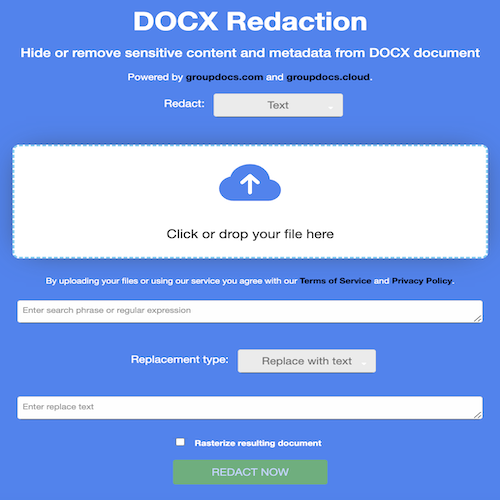Redaksiyon, bir belgedeki hassas bilgilerin kalıcı olarak kaldırılması veya gizlenmesi işlemidir. Gizli verilerin korunmasına, mahremiyetin sağlanmasına ve çeşitli yasal ve düzenleyici gereksinimlere uyum sağlanmasına yardımcı olur. Word belgeleriyle çalışırken, bilgilerinizin korunması için redaksiyon yapılması hayati önem taşır. Bu blog yazısında, C# kullanarak DOCX veya DOC biçimindeki Word belgelerini düzenlemek için farklı yaklaşımları inceleyeceğiz.
C#’ta Bir Dizeyi Değiştirerek Word Belgelerini Redakte Etme
Aşağıdaki adımları izleyerek bir Word DOCX/DOC belgesinde herhangi bir metni arayabilir ve C# ile başka bir dizeyle değiştirebilirsiniz:
- Sisteminize Conholdate.Total for .NET yükleyin.
- Redactor sınıfını kullanarak kaynak Word belgesini yükleyin.
- ExactPhraseRedaction nesnesiyle kaynak ve hedef dizeyi belirterek redaksiyonu tanımlayın.
- Redaksiyonu Kaydet yöntemiyle uygulayın.
Aşağıdaki kod parçacığı, C# dilinde bir dizeyi değiştirerek Word belgelerinin nasıl düzeltileceğini açıklamaktadır:
using (Redactor redactor = new Redactor(@"sample.docx"))
{
redactor.Apply(new ExactPhraseRedaction("John Doe", new ReplacementOptions("[personal]")));
redactor.Save();
}
C#’ta Word Belgelerini Renkli Olarak Redakte Etme
Eşleşen metni silerek ve redakte edilen metin yerine belirtilen renkte bir dikdörtgen koyarak C#’ta Microsoft Word belgelerini redaksiyona tabi tutabilirsiniz:
- Kendi tarafınızda Conholdate.Total for .NET‘ü yapılandırın.
- Redactor sınıfının bir örneğini oluşturun ve kaynak Word belgesini yükleyin.
- replacementOptions sınıf nesnesini kullanarak değiştirme rengini belirtin.
- Çıkış DOCX/DOC belgesini Kaydet yöntemini kullanarak dışa aktarın.
Aşağıdaki örnek kod, C# dilinde renkli bir dikdörtgen koyarak Word belgelerinin nasıl düzeltileceğini gösterir:
using (Redactor redactor = new Redactor(@"sample.docx"))
{
redactor.Apply(new ExactPhraseRedaction("John Doe", new ReplacementOptions(System.Drawing.Color.Black)));
redactor.Save();
}
C#’ta Normal İfade Kullanarak Word Belgelerini Düzenleme
Word belgeleri, benzer bir modeli izleyen farklı metin varyasyonlarına uyum sağlamak için normal bir ifade kullanılarak düzenlenebilir. Örneğin, kredi kartı numaralarının yanı sıra diğer hassas verileri düzenlemek için bu yaklaşımı kullanabilirsiniz. Word belgelerini C# dilinde RegEx ile düzenlemek için lütfen aşağıdaki adımları izleyin.
- Ortamınızda Conholdate.Total for .NET‘ü yapılandırın.
- Giriş Word belgesini yüklemek için Redactor sınıfının bir nesnesini oluşturun.
- RegexRedaction sınıfının bir örneğini başlatın ve modeli tanımlayın.
- Oluşturulan DOCX/DOC belgesini Save yöntemiyle yazın.
Aşağıdaki kod örneği, C# dilinde normal ifadelere sahip Word belgelerinin nasıl düzeltileceğini gösterir:
using (Redactor redactor = new Redactor(@"sample.docx"))
{
redactor.Apply(new RegexRedaction("\\d{2}\\s*\\d{2}[^\\d]*\\d{6}", new ReplacementOptions(System.Drawing.Color.Blue)));
redactor.Save();
}
İpuçları ve En İyi Uygulamalar
İyice Test Edin: Redaksiyon sürecinizi çeşitli Word belgeleri ve senaryoları üzerinde test ederek etkili olduğundan emin olun.
Orijinalleri Yedekle: Düzenlemeden önce daima orijinal Word belgesinin bir yedeğini alın. Bu, hata durumunda geri dönebilmenizi sağlar.
Yasal Hususlar: Farklı sektörlerin özel yönergeleri olabileceğinden, Word belgelerinin redakte edilmesine ilişkin yasal ve uyumluluk gerekliliklerinin farkında olun.
Otomasyon: Düzenlenecek çok sayıda Word belgeniz varsa, zamandan tasarruf etmek ve insan hatasını azaltmak için süreci otomatikleştirmeyi düşünün.
Ücretsiz Çevrimiçi Word Belgelerinin Redaksiyonu
Bu çevrimiçi ücretsiz Word belgesi redaksiyonu aracı erişilebilir, uygun maliyetli ve verimli bir çözüm sunar. Bu araçla belgelerinizi hızlı ve güvenli bir şekilde düzenleyerek gizli verilerinizin gizli kalmasını sağlayabilirsiniz.
Word Belgeleri DOCX/DOC Online Nasıl Düzenlenir
Redaksiyon Aracına Erişim: Linux, MacOS, Windows vb. herhangi bir işletim sistemini kullanan herhangi bir modern web tarayıcısından çevrimiçi Word belgesi redaksiyon aracına erişin.
Belgenizi Yükleyin: Düzenlemek istediğiniz giriş Word belgesini yükleyin.
Redaksiyon Modunu Seçin: Bu araç metin, meta veriler veya ek açıklamaların redaksiyonu için seçenekler sunar. Belgeniz için uygun modu seçin.
Ara ve Düzelt: Düzenlemek istediğiniz hassas bilgileri gizlemek için arama ifadesini girin veya normal ifadeyi yazın. Hiçbir hassas verinin görünür kalmadığından emin olmak için redaksiyonu doğrulayın.
Kaydet veya İndir: Düzenlenen belgeden memnun kaldığınızda, son sürümü kaydedin veya indirin.
Word Belgesi Metnini Redakte Et
Diğer içerikleri gizli tutarken yalnızca amaçlanan bilgilerin açıklandığından emin olmak için Word belgelerini düzenlemeniz gerekebilir.
Word Belgesi Meta Verilerini Redakte Et
Word belgeleri genellikle belgenin yazarı, oluşturulma tarihi ve daha fazlası hakkında bilgileri açığa çıkarabilen meta veriler içerir. Bu meta verileri düzenlemek gizliliği korumak açısından aynı derecede önemlidir.
Word Belgesindeki Ek Açıklamaları Redaksiyonla
Yorumlar ve izlenen değişiklikler gibi ek açıklamalar da hassas bilgiler içerebilir. Bu ek açıklamaların düzeltilmesi belge gizliliğinin korunması açısından çok önemlidir.
Ücretsiz Değerlendirme Lisansı
API’leri tam kapasiteyle değerlendirmek için ücretsiz geçici lisans talep edebilirsiniz.
Özetliyor
Sonuç olarak, Word belgelerindeki redaksiyon, belge güvenliği ve uyumluluğu açısından çok önemli bir husustur. C# ve .NET çerçevesinin gücüyle, redaksiyon sürecini kolayca otomatikleştirerek hassas metinlerin, meta verilerin ve ek açıklamaların etkili bir şekilde korunmasını sağlayabilirsiniz. Üstelik endişelerinizi tartışmak için bize her zaman forum adresinden ulaşabilirsiniz.